文章详情页
win11创建系统还原点教程
有的朋友想要提前创建还原点以避免系统崩溃,但是很多朋友不知道win11怎么创建系统还原点,其实在系统保护下就可以创建了。
win11创建系统还原点:1、首先点击底部“开始菜单”
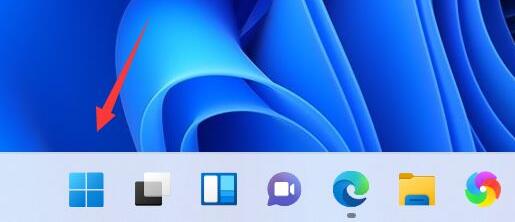
2、接着打开其中的“设置”
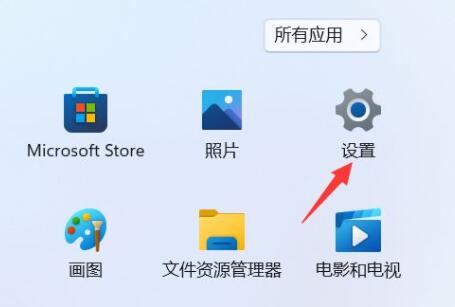
3、然后点开系统关于中的“高级系统设置”
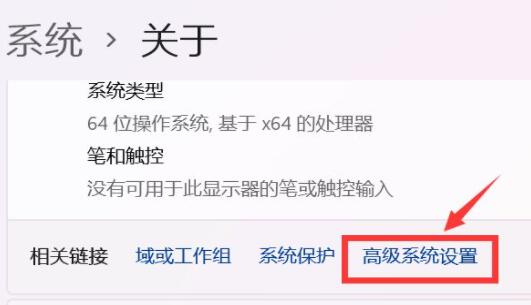
4、再进入上方的“系统保护”选项卡。
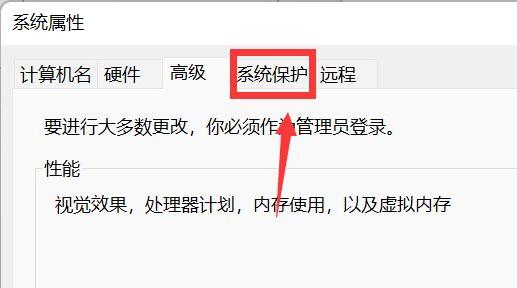
5、点击保护设置下的“创建”按钮。
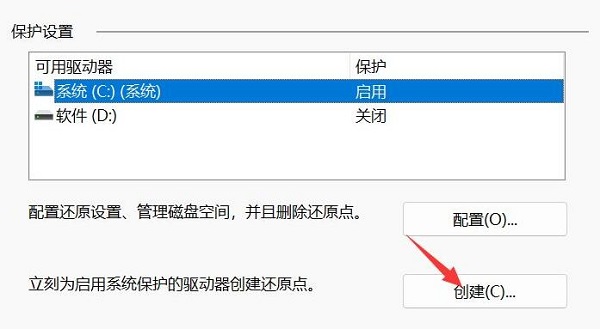
6、再输入还原点的名称,点击“创建”
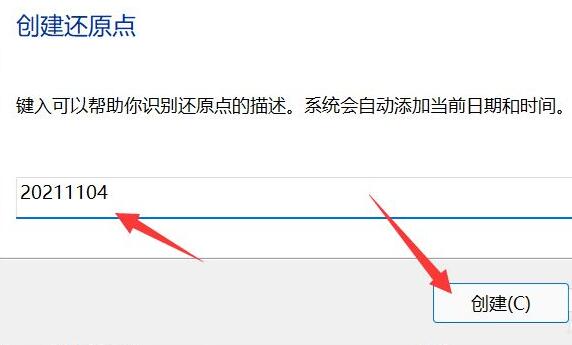
7、最后等待系统还原点创建完成点击“关闭”即可。
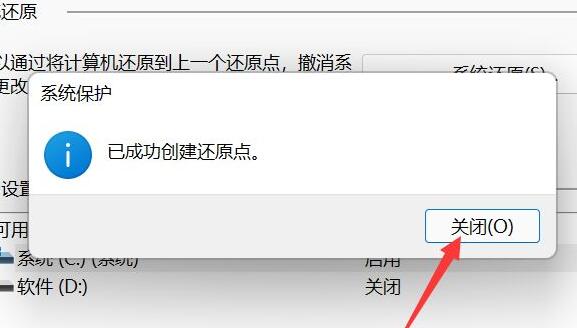
系统还原点创建完成后,如果系统故障就可以直接还原系统了。
以上就是win11创建系统还原点教程的全部内容,望能这篇win11创建系统还原点教程可以帮助您解决问题,能够解决大家的实际问题是好吧啦网一直努力的方向和目标。
上一条:win11创建管理员账户教程下一条:win11创建pin失败解决方法
相关文章:
1. centos7如何快速启动应用程序?2. 统信uos系统怎么管理打印界面和打印队列?3. OS X yosemite u盘制作方法4. Win10 20H2(2009)有哪些新功能变化?5. 如何在MacBook上安装OS X 10.9系统?Mac安装OS X 10.9系统教程6. Windows 8开始新增的磁贴界面7. Windows 系统EFS加密出了问题怎么办?(一)8. Win11玩游戏慢怎么办 Win11玩游戏帧数低的解决办法9. Debian11系统怎么挂起? Debian11挂起系统的两种方法10. Debian11 Xfce桌面图标怎么调整大小? Debian11设置桌面图标的技巧
排行榜

 网公网安备
网公网安备